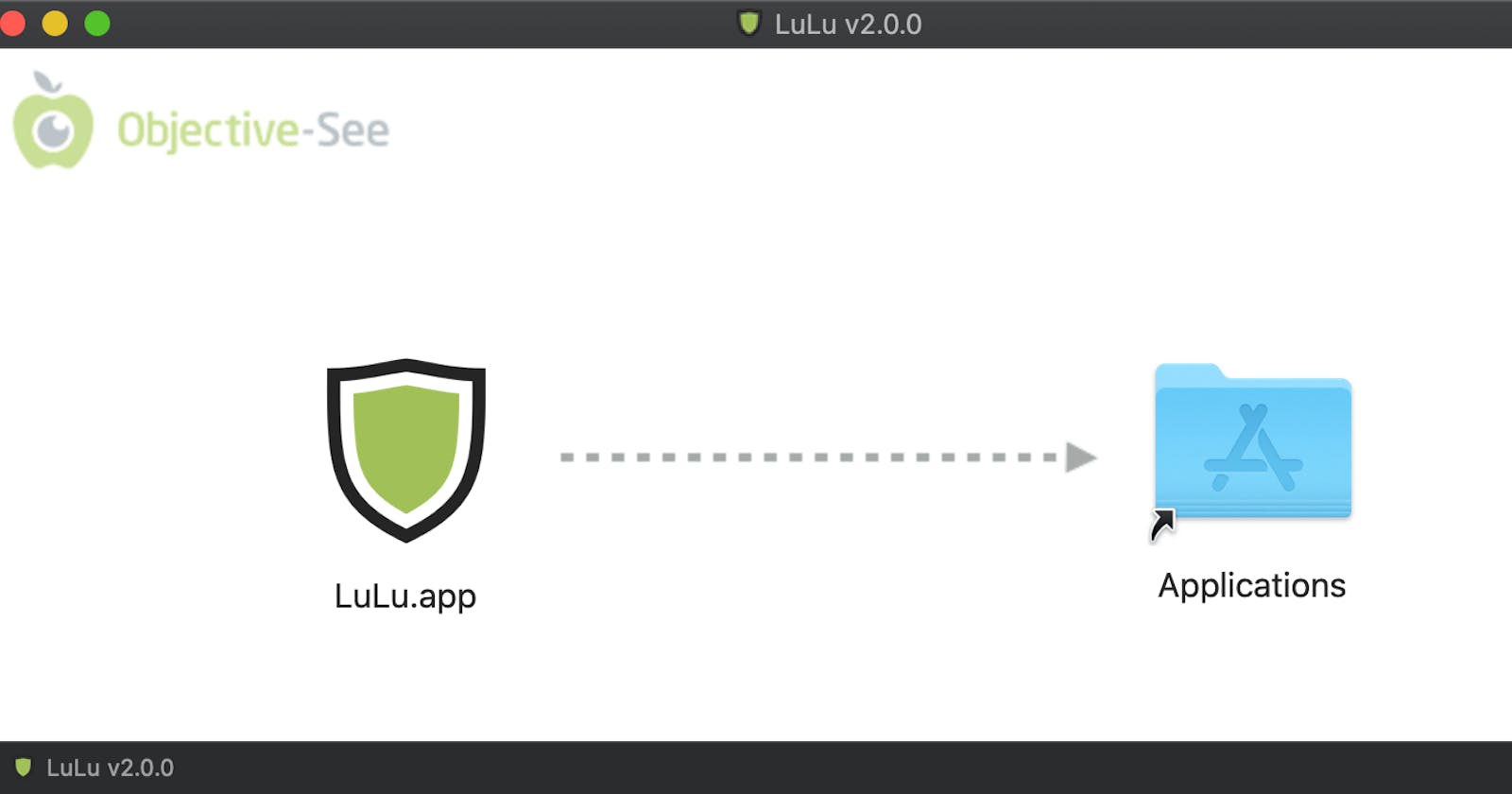This article in Bahasa, are you looking for English language? Google Translate here.
LuLu is the free, open-source firewall that aims to block unknown outgoing connections, protecting your privacy and your Mac!. Begitulah penjelasan dari laman resmi pada https://objective-see.com/products/lulu.html.
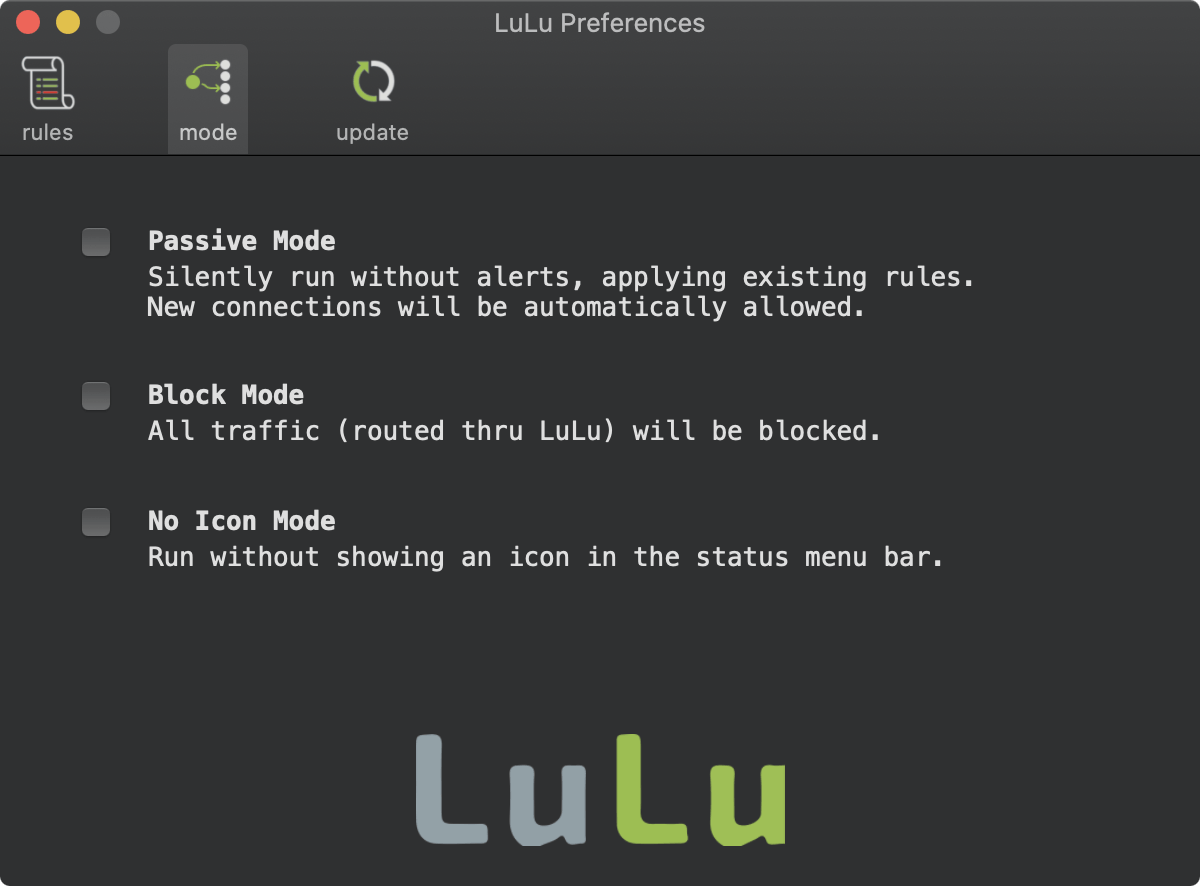
Buat saya, LuLu adalah aplikasi yang wajib terpasang pada macOS. Berbeda dengan sistem operasi Windows, macOS hanya menyediakan firewall bawaan untuk incoming connection atau koneksi yang akan masuk. Jadi pada dasarnya semua koneksi yang keluar dari macOS diperbolehkan. Hal ini mungkin tidak masalah untuk sebagian orang, namun bagi saya kontrol penuh pada sebuah perangkat yang saya gunakan merupakan hal yang wajib diketahui.
In today's connected world, it is rare to find an application or piece of malware that doesn't communicate with a remote server.
Penjelasan lain dari web resmi LuLu ini merupakan salah satu alasan saya menggunakannya. Namun, alasan utama adalah karena saya sering ngoprek aplikasi dan LuLu sangat mudah digunakan untuk mengetahui komunikasi yang digunakan pada aplikasi lain.
Instalasi dan Konfigurasi
Instalasi dan konfigurasi LuLu ini mudah dan sederhana, dan seperti pada umumnya cara menginstall sebuah aplikasi pada macOS. Saya sendiri memilih menggunakan brew melalui terminal dengan perintah berikut.
brew install --cask lulu
Langkah selanjutnya adalah menambahkan LuLu pada System Extension macOS. Biasanya hal ini akan muncul ketika kamu menjalankan LuLu untuk pertama kalinya setelah proses instalasi selesai. Ikuti saja langkah pada gambar di bawah ini untuk lebih jelasnya.
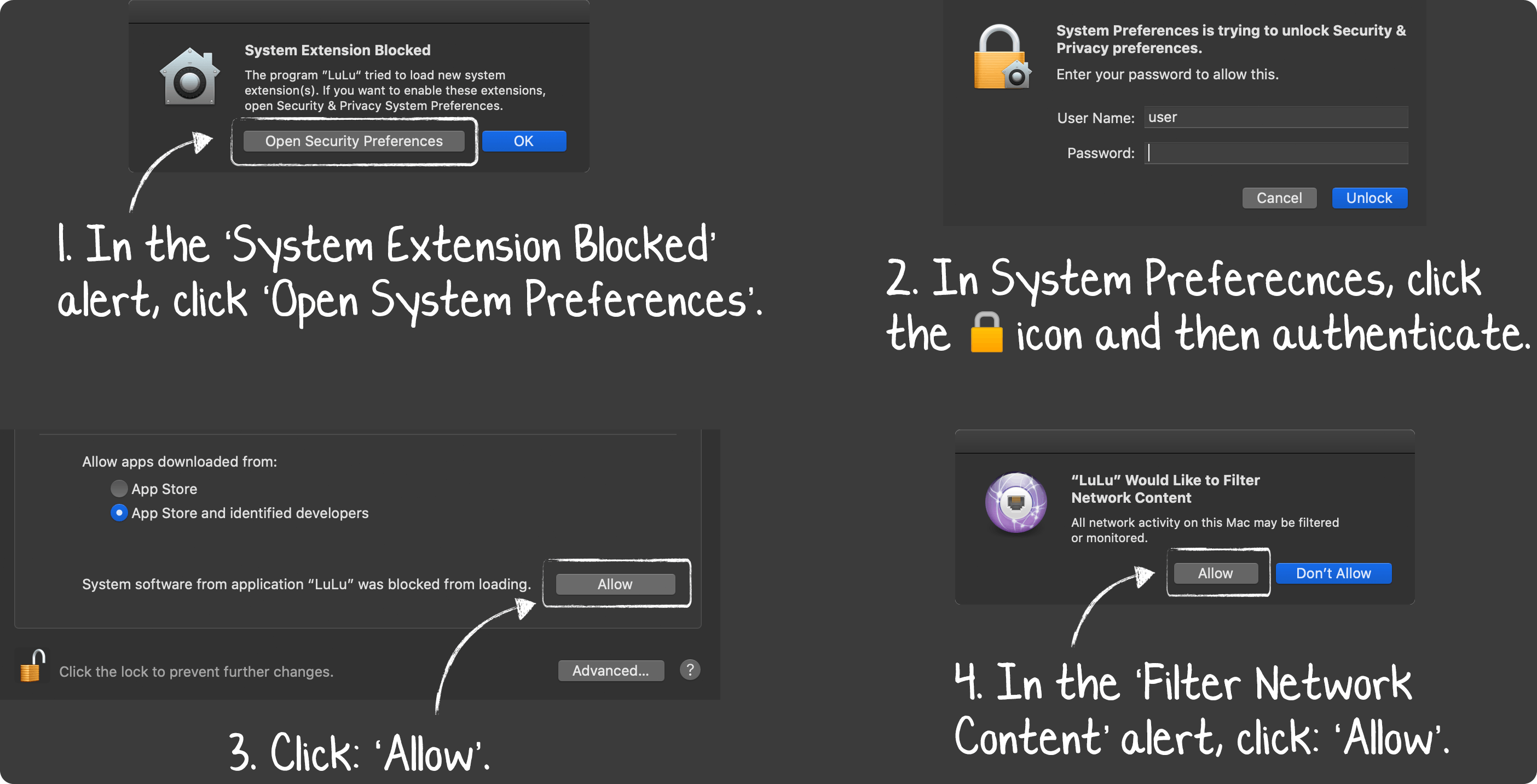
Setelah berhasil membuka LuLu, kamu akan diberikan pilihan ingin menggunakan sistem pengaturan dengan pilihan Allow Apple Programs, Allow Installed Applications, Block List. Saya sendiri memilih Allow Apple Programs, karena menurut saya pengaturan ini adalah yang seimbang antara kenyamanan dan keamanan. Jika sudah yakin dengan semua aplikasi yang telah terpasang pada macOS kamu dan tidak ingin direpotkan dengan notifikasi LuLu, kamu bisa memilih Allow Installed Applications.
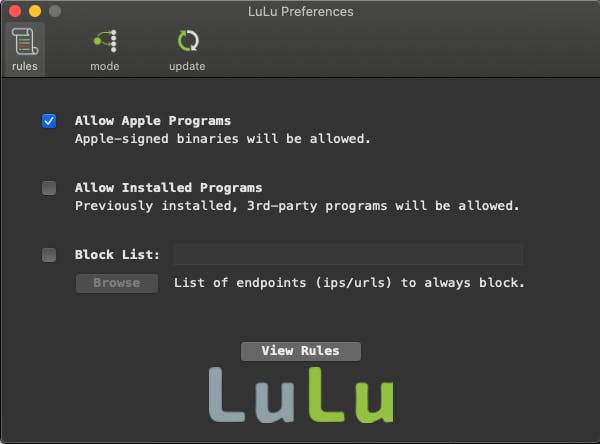
Namun, jika kamu seorang paranoid dan mengetahui seluk beluk macOS yang kamu miliki, kamu bisa mencoba pengaturan Block List.
Untuk melihat bagaimana LuLu ini bekerja, saya menggunakan terminal dengan mengetikkan perintah sederhana. Perintah tersebut memanggil program curl untuk mengunduh sebuah berkas dari Github.
curl -LSO https://github.com/returntocorp/semgrep/releases/download/v0.36.0/semgrep-v0.36.0-osx.zip
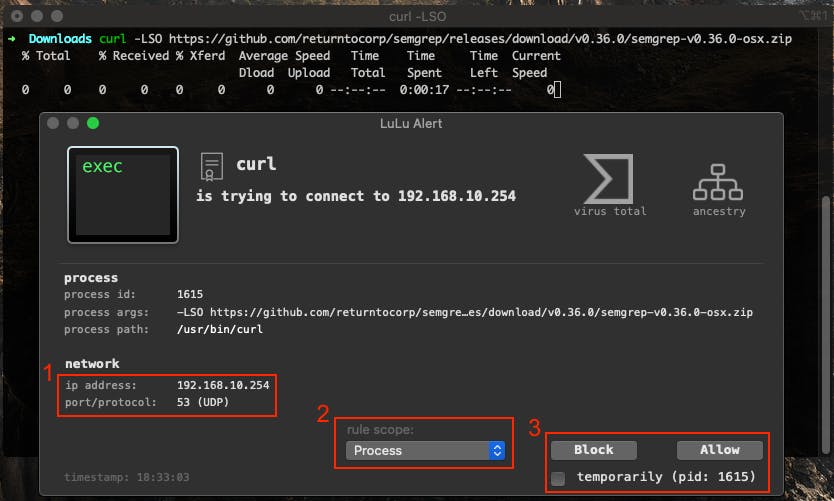
Secara otomatis LuLu akan menampilkan alert dan meminta kita untuk memberikan izin atau tidaknya program curl melakukan koneksi ke internet. Akan terlihat jelas komunikasi sebuah program yang ingin melakukan koneksi keluar, bukan hanya nama programnya saja.
- network, informasi yang bisa terlihat adalah ip address dan port/protocol yang digunakan. Contohnya, ketika perintah
curldijalankan program tersebut melaukan sebuah request ke dns server melalui UDP 53. - rule scope, pilihannya adalah Process dan Remote Endpoint. Biasanya saya selalu memilih Remote Endpoint karena saya bisa memilih ip address dan port yang saya perbolehkan.
- action, Block dan Allow dengan tambahan temporarily rules yang akan hilang jika macOS kamu restart.
Akhir artikel, menurut saya aplikasi ini cukup membantu dan memenuhi kebutuhan saya pada macOS. Alternatif lain adalah menggunakan Little Snitch yang berbayar namun juga fitur yang lebih banyak.